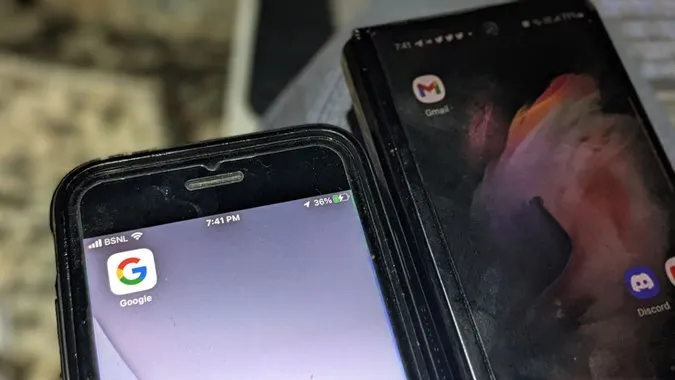Olet ehkä kuullut ihmisiltä tai jopa lukenut AndroidHow-sivustosta sovelluksen uudelleenasentamisesta, kun olet vianmäärityksessä. Mutta mitä sovelluksen uudelleenasennus tekee? Menetätkö tietosi? Poistetaanko tilisi? Löydät kaikki vastaukset tästä postauksesta. Etsitään vastaus siihen, mitä tapahtuu, kun asennat sovelluksen uudelleen Androidissa tai iOS:ssä.
Mitä sovelluksen uudelleenasennuksella tarkoitetaan?
Sovelluksen uudelleenasentaminen tarkoittaa yksinkertaisesti sovelluksen poistamista puhelimesta ja sen asentamista takaisin. Tietämättömille sovelluksen poistaminen tarkoittaa sovelluksen poistamista kokonaan puhelimesta. Sinun on asennettava sovellus uudelleen puhelimeesi, jos haluat käyttää sitä. Asennettu sovellus käyttäytyy ja näyttää siltä kuin olisit asentanut sen ensimmäisellä kerralla. Toisin sanoen sinun on asetettava sovellus uudelleen.
iPhonessa voit myös purkaa sovelluksen sen sijaan, että poistaisit sen kokonaan. Sovelluksen purkaminen poistaa vain sovelluksen käyttämän tallennustilan, mutta säilyttää sovelluksen tiedot. Voit siis edelleen käyttää sovelluksen tietoja, kun asennat sovelluksen uudelleen sen purkamisen jälkeen. Voit pitää sovelluksen purkamista hiukan paranneltuna versiona sovelluksen poistamisesta.
Nyt kun tiedät sovelluksen uudelleenasennuksen merkityksen, tarkistetaan, mitä tapahtuu, kun sovellus asennetaan uudelleen.
Mitä tapahtuu, kun sovellus asennetaan uudelleen
Sovelluksen tiedot
Tiedot ovat tärkein asia, josta saatat olla huolissasi, kun asennat sovelluksen uudelleen. Tietoja koskeva lopputulos vaihtelee sovelluksesta toiseen. Joidenkin Android-sovellusten tiedot poistetaan kokonaan puhelimesta. Toisissa sovelluksissa tietoja voi kuitenkin käyttää uudelleen, kun asennat sovelluksen uudelleen. Sitä vastoin et voi käyttää tietoja uudelleen, kun asennat sovelluksen uudelleen iPhonessa.
Sovelluksen tiedoilla tarkoitetaan puhelimeen paikallisesti tallennettuja tietoja. Se ei tarkoita sosiaalisen median profiileja, viestejä tai viestejä. Tällaiset asiat säilyvät koskemattomina myös sovelluksen uudelleenasennuksen jälkeen, koska ne on tallennettu palveluntarjoajan palvelimille. Sovelluksen uudelleenasennus ei periaatteessa vaikuta mihinkään verkkotilille synkronoituihin tietoihin.
Sovelluksen asetukset
Sovelluksen asetukset nollataan eli palautetaan oletusarvoihin, kun asennat sovelluksen uudelleen. Sinun on asetettava asetukset uudelleen sovelluksessa sovelluksen uudelleenasennuksen jälkeen.
Kirjautumistiedot
Sovelluksen uudelleenasennus saa sinut kirjautumaan ulos tililtäsi. Sinun on kirjauduttava uudelleen tilisi käyttäjätunnuksella ja salasanalla sovelluksen uudelleenasennuksen jälkeen.
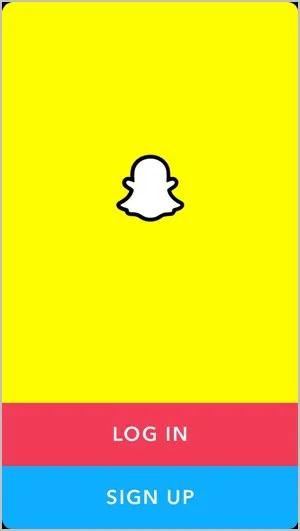
Maksulliset sovellukset
Sinun ei tarvitse maksaa uudelleen, jos asennat maksullisen sovelluksen uudelleen. Toisin sanoen voit käyttää aiemmin Play Storesta tai App Storesta ostamiasi sovelluksia maksamatta uudelleen. Varmista kuitenkin, että lataat ja kirjaudut sisään maksulliseen sovellukseen samalla tilillä, jota käytit aiemmin.
Jos kyseessä oli kertaostos, omistat sovelluksen ikuisesti. Jos sovelluksessa on tilausmalli, voit käyttää sovellusta, kunnes maksat, yleensä kuukausittain tai vuosittain.
Tallennus
Sovelluksen poistaminen poistaa sovelluksen tiedot, välimuistin ja käyttäjätiedot. Sovelluksen asentaminen uudelleen vapauttaa siis jonkin verran tallennustilaa puhelimessasi.
Esimerkkejä sovellusten uudelleenasennuksesta
Galleria-sovellus
Et voi asentaa uudelleen esiasennettuja galleriasovelluksia, kuten Google Photos tai Apple Photos. Jos olet kuitenkin asentanut puhelimeesi kolmannen osapuolen galleriasovelluksen, sen uudelleenasentaminen ei poista valokuvia tai videoita puhelimesta.
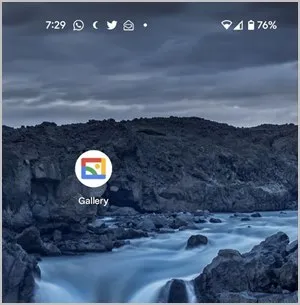
Facebook ja Facebook Messenger
Kun asennat Facebook- tai Messenger-sovelluksen uudelleen, sinun on kirjauduttava uudelleen Facebook-tilillesi. Sovellusten uudelleenasennus ei vaikuta Facebook-profiiliisi, viesteihisi, viesteihisi ja muihin asioihin. Sovelluksen asetuksiin, kuten ilmoituksiin, käyttöoikeuksiin jne. tehdyt muutokset on kuitenkin asetettava uudelleen.
Samoin kuin Facebookissa, sinun on kirjauduttava uudelleen Instagram-tilillesi sovelluksen uudelleenasennuksen jälkeen. Instagram-profiiliasi ja siihen liittyviä tietoja, kuten seuraajia, seuraajalistaa, viestejä jne., ei poisteta asentamalla sovellus uudelleen. Myöskään Instagramista lataamiasi valokuvia tai videoita ei poisteta.
Kun asennat WhatsAppin uudelleen Androidissa, voit palauttaa keskustelut paikallisesta varmuuskopiosta tai Google Drivesta edellyttäen, että olet luonut varmuuskopion ennen sovelluksen poistamista. Sitä vastoin voit palauttaa chatit iOS:ssä WhatsAppin uudelleenasennuksen jälkeen vain, jos olet tallentanut varmuuskopion iCloudiin. WhatsAppin uudelleenasennus ei poista WhatsApp-ryhmiäsi.
Vihje: Mitä eri kuvakkeet ja symbolit tarkoittavat WhatsAppissa?
Pelit
Aivan kuten sovelluksissa, et menetä tietoja tai edistymistäsi sovelluksen uudelleenasennuksen jälkeen edellyttäen, että olit kirjautuneena Game Centeriin tai muuhun peliin liitettyyn tiliin.
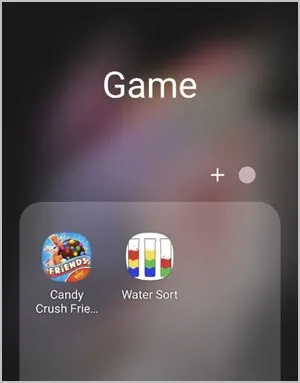
Sovellusten uudelleenasentaminen Androidissa
1. Avaa puhelimen asetukset.
2. Siirry kohtaan Sovellukset ja napauta sovellusta, jonka haluat poistaa.
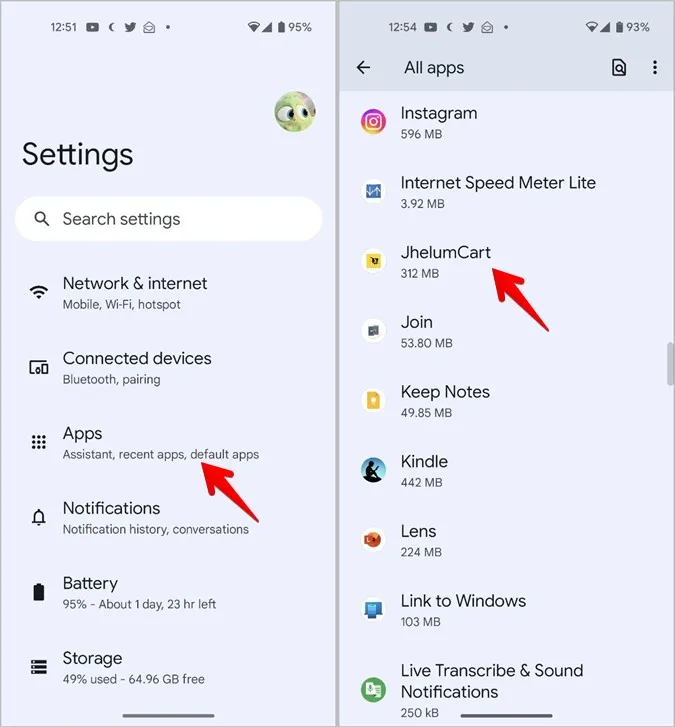
3. Paina Uninstall-painiketta. Jos käytössäsi on Stock Android, sinulta kysytään, haluatko säilyttää sovelluksen sovellustiedot. Rastita ruutu, jos haluat säilyttää sovelluksen tiedot, muuten napauta OK.
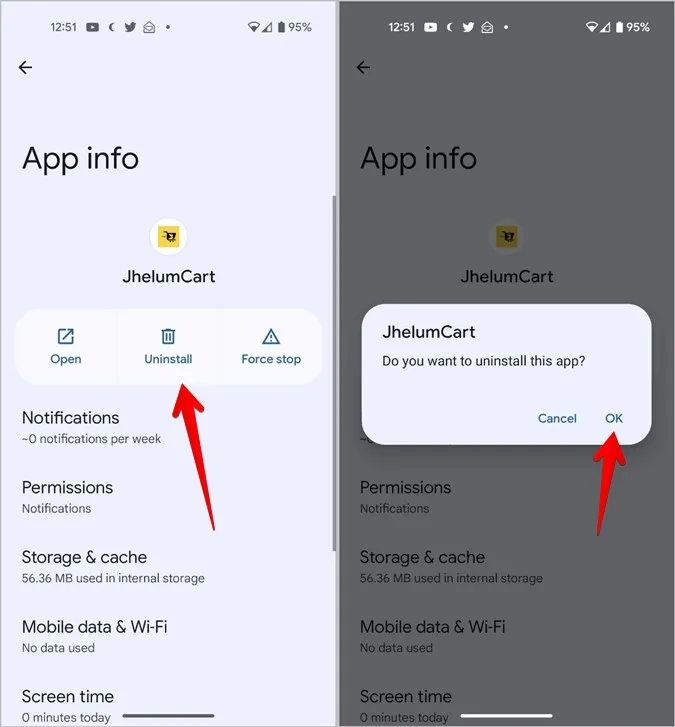
4. Kun olet poistanut sovelluksen, avaa puhelimesi Play Store. Etsi sovellus, jonka juuri poistit, ja paina Asenna-painiketta.

Sovellusten uudelleenasentaminen iPhonessa
1. Avaa App Library iPhonessa.
2. Kosketa ja pidä alhaalla sen sovelluksen kuvaketta, jonka haluat poistaa. Paina valikosta Delete App (Poista sovellus). Vahvista avautuvassa vahvistusnäytössä.
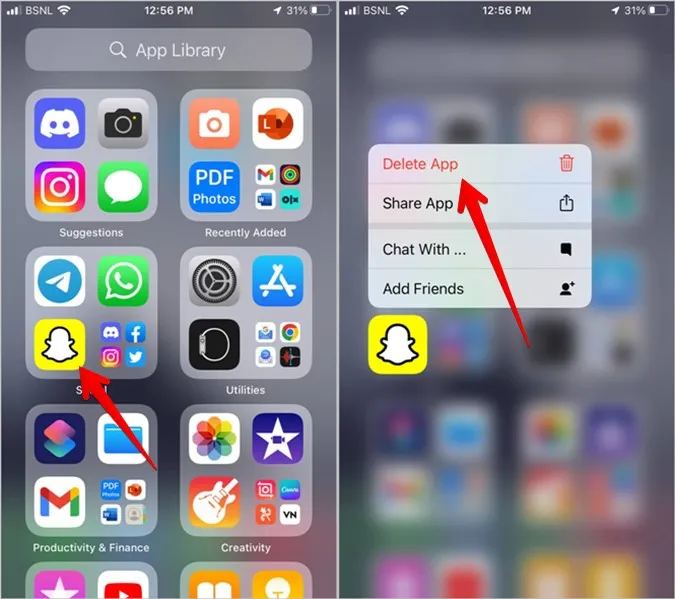
Vihje: Mene kohtaan Asetukset > Yleiset > iPhonen tallennustila. Selaa sen sovelluksen kohdalle, jonka haluat poistaa. Napauta sitä. Paina sitten Poista sovellus -painiketta.
3. Jos haluat asentaa sovelluksen uudelleen, avaa App Store iPhonessa. Etsi sovellus ja paina sen vieressä olevaa Lataa-kuvaketta.

Huomautus: Jos haluat purkaa sovelluksen, siirry kohtaan Asetukset > Yleiset > iPhone Storage > [app]. Napauta Poista sovellus. Jos haluat asentaa ladatun sovelluksen uudelleen, napauta sen kuvaketta puhelimessa.
Näin löydät poistetut sovellukset ja asennat ne uudelleen
Seuraa näitä ohjeita, jos haluat asentaa poistetut sovellukset uudelleen Androidissa ja iOS:ssä.
Poistettujen sovellusten etsiminen ja uudelleenasentaminen Androidissa
1. Avaa Play Store puhelimessasi.
2. Napauta profiilikuvan kuvaketta yläreunassa ja siirry kohtaan Hallitse sovelluksia & laitteita.
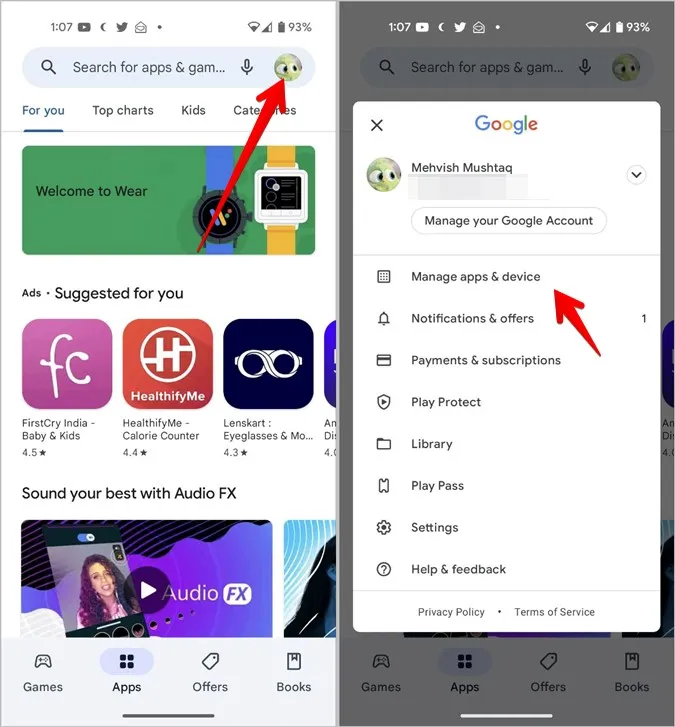
3. Napauta Hallitse-välilehteä. Napauta sitten Asennettu ja valitse Ei asennettu.
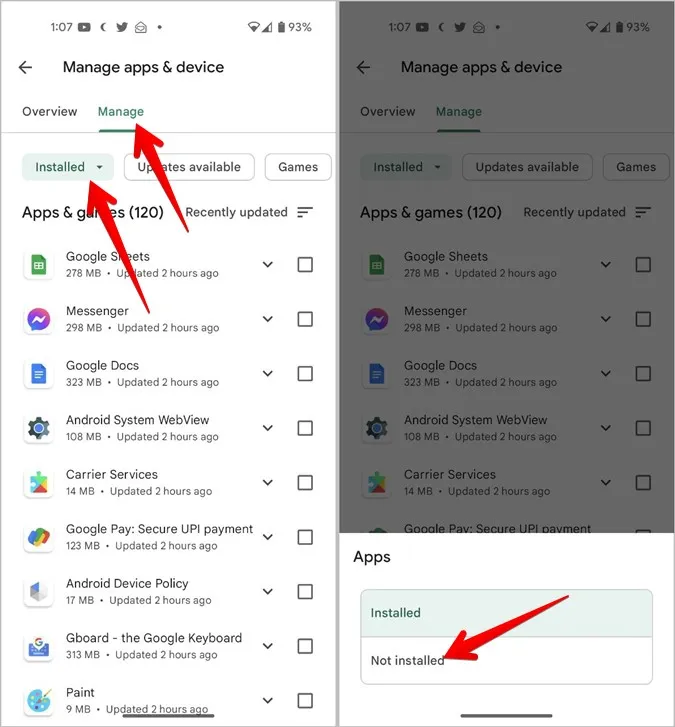
4. Näet luettelon poistetuista sovelluksista. Napauta sovellusta, jonka haluat asentaa, ja paina Asenna-painiketta.
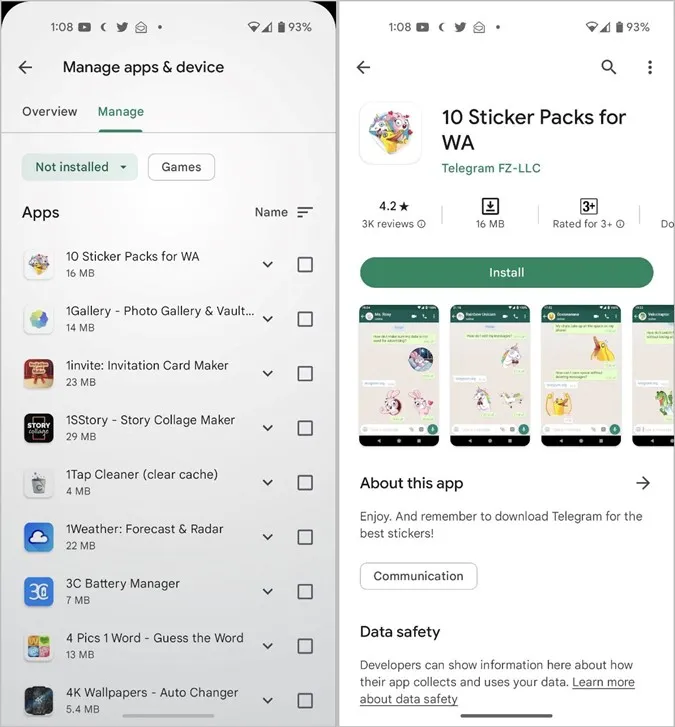
Vihje: Tutustu muihin tapoihin löytää poistetut sovellukset Androidissa.
Poistettujen sovellusten etsiminen ja uudelleenasentaminen iOS:ssä
1. Avaa App Store iPhonessa.
2. Napauta tilikuvaketta yläreunassa ja paina Ostetut-vaihtoehtoa.
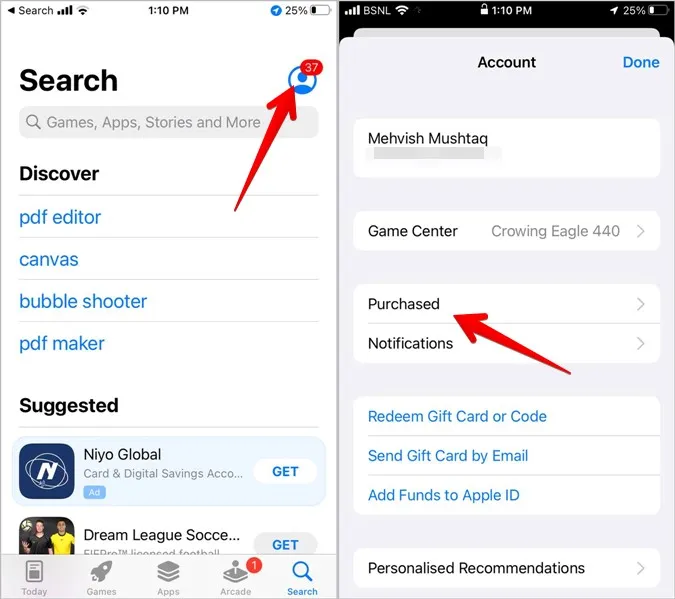
3. Näet poistetut sovellukset napauttamalla Ei tässä iPhonessa. Napauta sitten Lataa-kuvaketta sen sovelluksen vieressä, jonka haluat asentaa uudelleen.
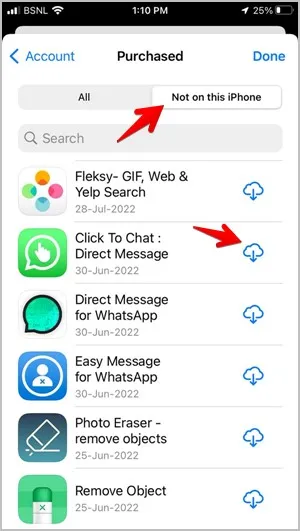
Pidä sovellukset ajan tasalla
Sovelluksen uudelleenasentaminen on vain yksi tapa korjata sovelluksessa oleva ongelma. Ongelmien välttämiseksi kannattaa myös pitää sovellukset päivitettyinä. Lue, miten voit päivittää sovelluksia Androidissa kuin ammattilainen.